TALTOが使いやすい
雨鯨です。題名の通りです。以上!!
以上ではないです。もうちょっと喋りますし自分の備忘録がてら色々書きます。
私はよくCoC、たまにエモクロアで遊んでいます。GMもよくやるんですが、シナリオを参照する際にTALTOを利用することが非常に多いです。
見やすい、ともかく見やすい。私の回し方とTALTOがめちゃくちゃに合っている。
ということで結構事あるごとに「TALTOっていいよ!!!」と言ってるんですが案外TALTO利用者ってまだまだ少ないようで、布教にきました。
使ったことない人も是非これを気に触ってみてほしい!
TALTOってなに?
TALTOとは、CCFOLIAが運営している「TRPGのシナリオを書く・読む・探すためのオンライン保管所」です。
あらゆるTRPGシステムのシナリオが投稿可能で、イメージは文章投稿サイトです。といっても、文章だけでなく添付素材を共に出すことも可能です。
さらに最近有料の投稿が可能になり、無料・添付素材のみ有料・有料の形から選ぶことができます。
いじっていて感じたメリットを紹介します。
TALTOのメリット
1.レスポンシブデザイン
レスポンシブデザインが採用されています。
正直これが一番ありがたいです。
というのも、セッションでGMをする際の私の環境は13インチほどのPC1台で、ココフォリアとキャラシとシナリオPDFとディスコードを開くと、画面が足りません。
どうしてもシナリオをある程度縮小させて見ることになるんですが、PDFのレイアウトによってはなかなかこれが見づらいと感じることがあります。
という環境でしたので、TALTOの、ウィンドウ幅によってレイアウトが変わる機能が本当にありがたい。
おかげでPCでも見やすい。スマホでも見やすい。最高!
2.簡単に見出しが作れる
TALTOは見出しを簡単に作れます。こんな感じに。
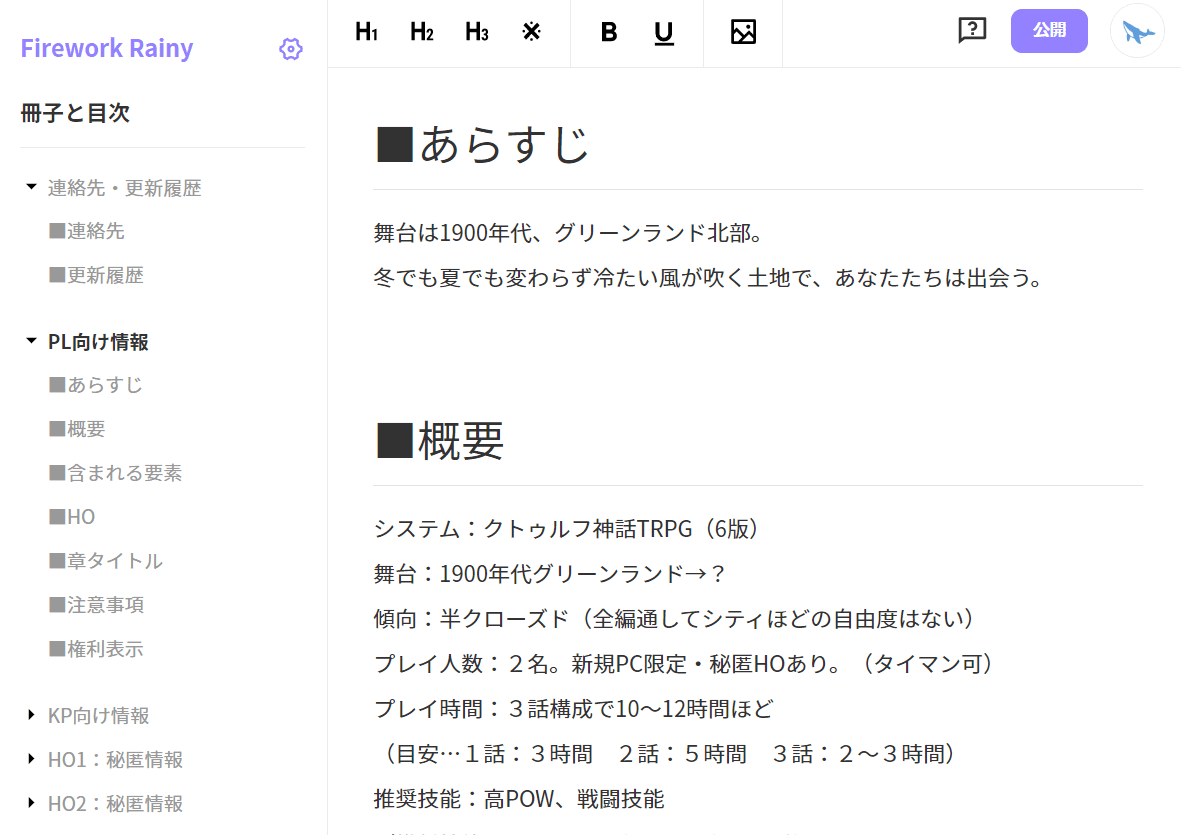
TALTOには見出しに該当する機能が、主に2種類あります。
・冊子
見出し、というのは少し無理やりかもしれません。
本に捉えると分かりやすいですが、「本が別」という感覚です。
上記で言うと「連絡先・更新履歴」と「PL向け情報」と「KP向け情報」と……(以下略)がそれぞれ冊子ごとになっています。
冊子別だと、閲覧時にスクロールのみで別冊子を見ることはできません。
PL・GMの情報を分けたりすることができます。便利だね。

・見出し
これがねえ、めっちゃ便利。
見出しはH1、H2、H3の3種類あって、数字が小さい順に大見出し、中見出し、小見出し、と思っていいです。
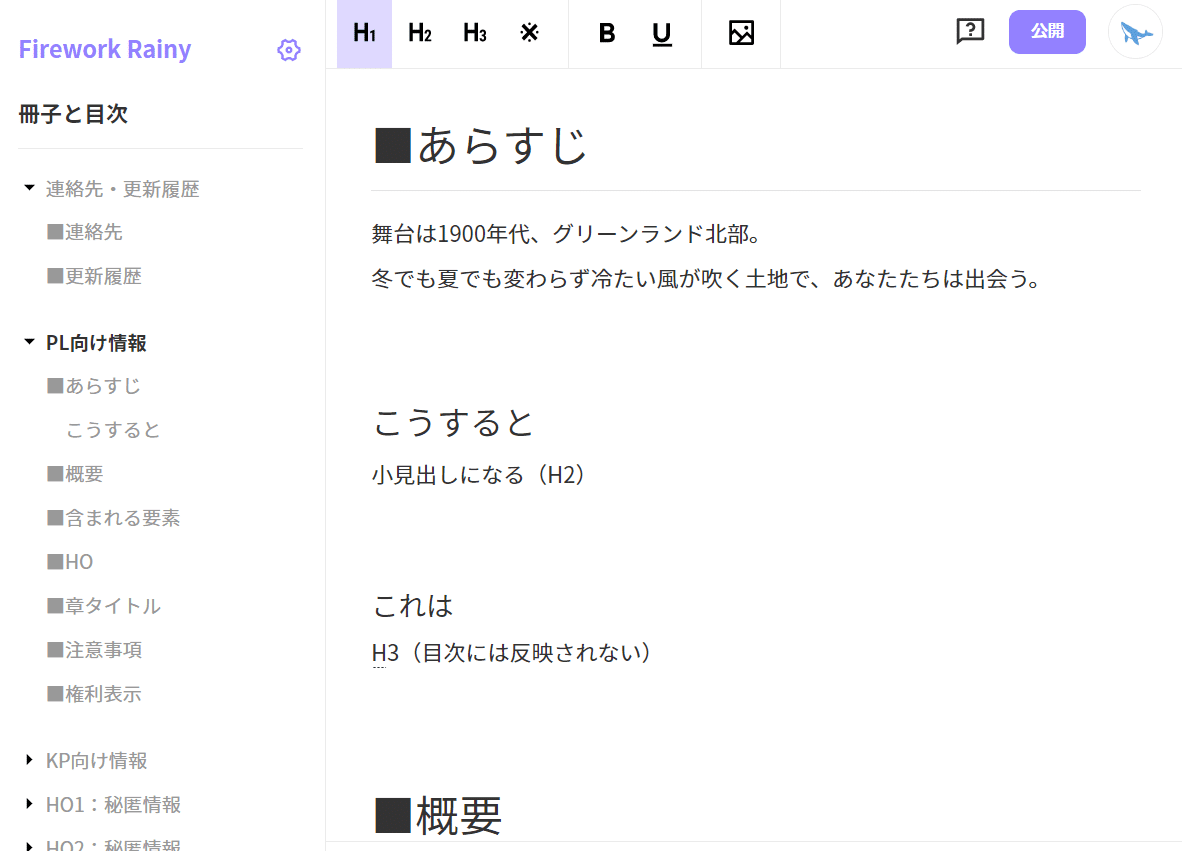
H1、H2は左の目次に反映されるようになっており、目次をクリック/タッチすると該当箇所に飛ぶようになっています。便利便利便利。H3は目次に反映されないので注意が必要です。
「目次をクリック/タッチで飛べる」が本当に便利です。
TRPGをしていると、その場で情報が出せなくてものちのち出したりすることがありますが、その際に該当箇所にぴょんと飛んで、またさっきの位置にぴょんと戻る、というのが簡単にできることがいいです。
私は情報や大きな場面転換をH1かH2で登録しておくため、PLに「あそこってなんだったっけ……?」と聞かれた時に対応しやすいです。本当に良いぞ。
3.更新が楽
TALTOは公開した後でも、編集し「公開」のボタンを再度押せば、簡単にシナリオの更新が出来ます。楽!!!!!!
誤字脱字がすぐ直せるね!
他にも太字、罫線、注釈の機能や画像の挿入、ファイルを添付できることなど、様々良い機能があります。
良いね。
宣伝
良いねついでに、拙作CoCシナリオ「Firework Rainy」の背景の一部と第1話を無料公開します。
というか無料で試し読みできる場所が今までなくて申し訳ない。
参考になれば幸いです。
記載の仕方の備忘録
ここからは私の備忘録がてら、シナリオの記載方法を書いています。
未来の自分へ。今こうです。もっと見やすくしていってください。
大まかな書き方
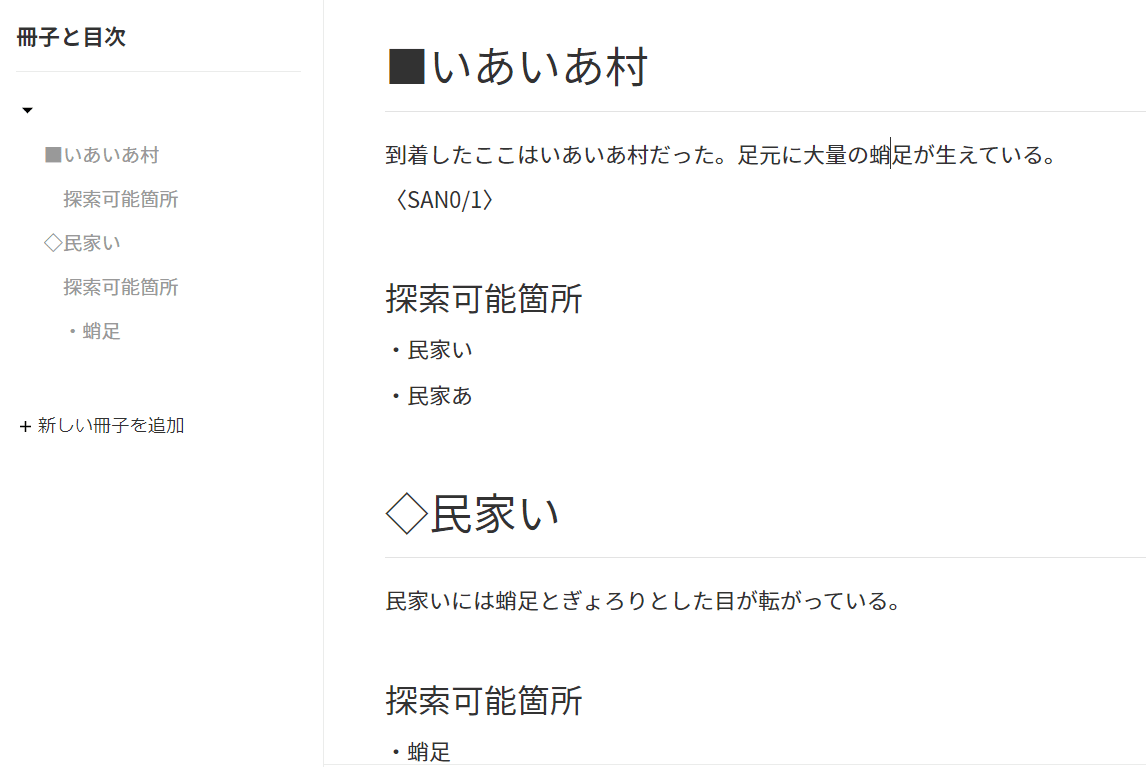
「■」を大見出し、「◇」を小見出しの使い方をしています。
探索可能箇所をH2にすることで、探索できる箇所の一覧をいつでも見返せるようにしています。
また探索箇所を見出しに登録することで、目次に探索箇所の一覧が出ているような見せ方も出来ます。
PLに文字情報として渡したほうがいいものも見出しに登録しています。
これは正直……やらなくてもいいかもな……どうなんだろうな……。
メリット
・「ここで何を調べられるか」という点が視覚的に提示される
・「あの情報どこだっけ」「この探索って結果どうだったっけ」という咄嗟の質問に対応しやすい
デメリット
・目次が長い
なっがいです。この方法を取ると。
すっきりした目次が良い人にはおすすめできる書き方ではないです。
・項目が多いからこそ迷う
なるべく迷わないように使用する記号をすっきりさせたんですが、迷う時は迷います。項目が多いから。
TALTOで公開されている他のシナリオを見ると書き方が本当に千差万別なので、まだまだどうしようかなあといじくりまわしています。
注釈の扱い
注釈の扱いが難しいなあと思います。
というのも、少しフォントサイズが小さくなります。目立たなくなる。
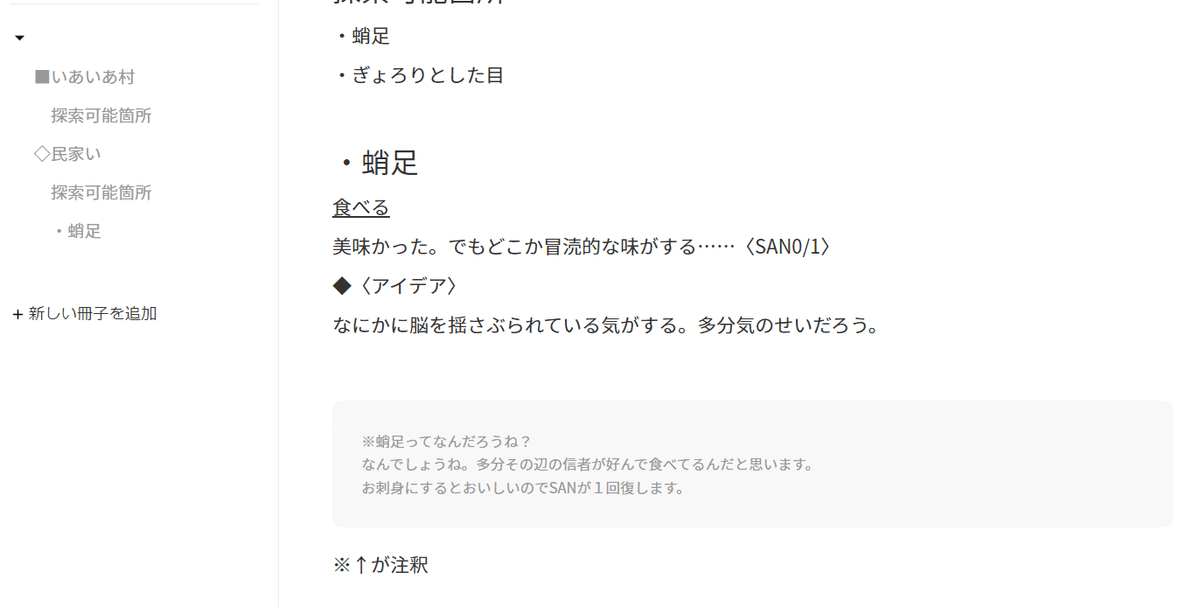
そのためGMに対する注釈に全てこの機能を使うと、統一感があって分かりやすいものの、重要な注釈も見落としやすくならんかなあと思います。正直私は、「※」は少し見づらいです。
そのためシナリオでは、KP情報を「※」で示していたり、本文のまま示していたりと、統一していません。
統一したほうが、いいの、かなあ……検討。
というので、今回は以上です。
ともかく、
TALTO便利だよ!!!!!!!
というのを言いたいがために書きました。
フローチャート作って「画像を挿入」でいれれば、もう少し分かりやすいものを作れるのかもなあとかも思います。
新しい技術って楽しいので是非。
終わり。
この記事が気に入ったらサポートをしてみませんか?
